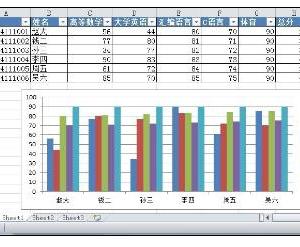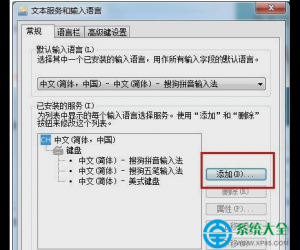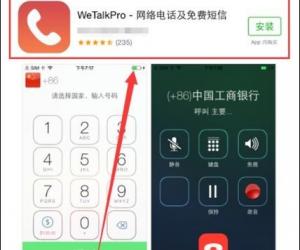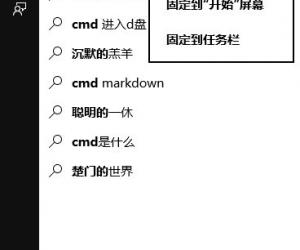Win7如何关闭系统时间自动同步功能 win7关闭电脑联网自动同步时间
发布时间:2017-11-01 10:46:29作者:知识屋
Win7如何关闭系统时间自动同步功能 win7关闭电脑联网自动同步时间 我们在使用电脑的时候,总是会遇到很多的电脑难题。当我们在遇到了win7系统取消自动同步时间的时候,那么我们应该怎么办呢?今天就一起来跟随知识屋的小编看看怎么解决的吧。
win7系统取消自动同步时间的功能:
1、首先第一步我们需要做的就是直接对电脑键盘上的Windows进行点击,也可以直接使用电脑的鼠标对电脑桌面左下角的开始菜单按钮进行点击,不管是哪一种操作,接着我们就可以很快的打开电脑中的控制面板的页面了,继续进行下一步的操作。
2、当我们在完成了上面的操作步骤以后,现在我们已经在电脑的控制面板的页面中了,在这个里面我们需要在页面的右上角对查看方式进行设置,将其设置为小图标,当我们在修改的时候看到已经是小图标的时候就不要动了。
3、这一步我们需要在页面的下方中找到日期和时间,找到以后直接打开,在这个里面我们就需要将页面切换到Internet时间,我们看到了电脑直接默认是同步的状态,那么就要对底部的更改设置进行点击操作了。
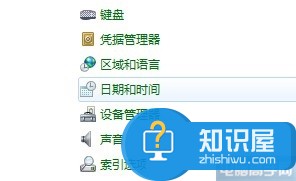
4、这个时候我们就会进入到一个新的页面中,直接找到Internet时间服务器同步,然后对其进行取消勾选,设置完成以后进行保存就可以了。这就是全部的操作过程了,是不是很简单呢?
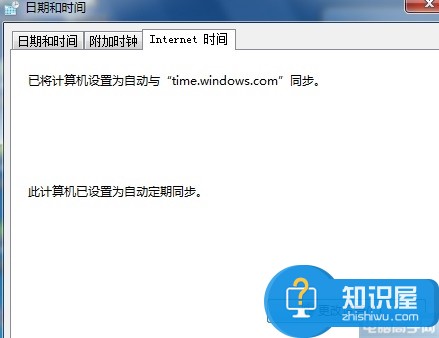
知识阅读
软件推荐
更多 >-
1
 一寸照片的尺寸是多少像素?一寸照片规格排版教程
一寸照片的尺寸是多少像素?一寸照片规格排版教程2016-05-30
-
2
新浪秒拍视频怎么下载?秒拍视频下载的方法教程
-
3
监控怎么安装?网络监控摄像头安装图文教程
-
4
电脑待机时间怎么设置 电脑没多久就进入待机状态
-
5
农行网银K宝密码忘了怎么办?农行网银K宝密码忘了的解决方法
-
6
手机淘宝怎么修改评价 手机淘宝修改评价方法
-
7
支付宝钱包、微信和手机QQ红包怎么用?为手机充话费、淘宝购物、买电影票
-
8
不认识的字怎么查,教你怎样查不认识的字
-
9
如何用QQ音乐下载歌到内存卡里面
-
10
2015年度哪款浏览器好用? 2015年上半年浏览器评测排行榜!